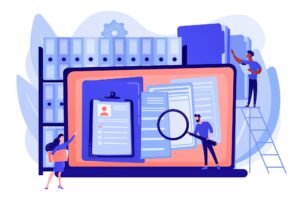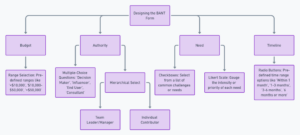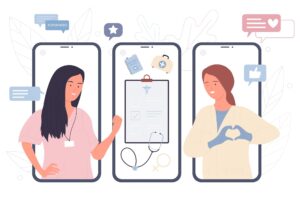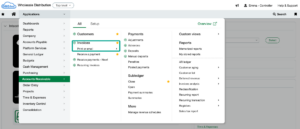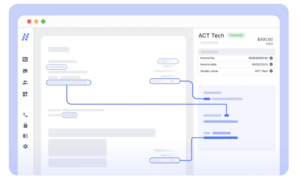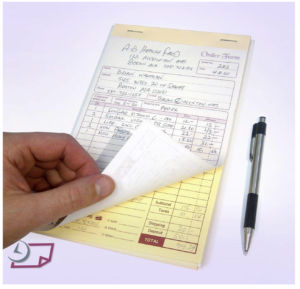2022 ve dijital belgeler her yerde. Ve bu belgelerin çoğu PDF formatındadır. Çoğu derken, %80'den fazlasını kastediyoruz.
Resim, farklı dosya türleri için Google isabetlerini gösterir ve PDF, uçan renklerle çıkar!
Kaynak: https://www.pdfa.org/pdfs-popularity-online/
PDF, okunması kolay bir belge dosyası türüdür ancak düzenlemeniz veya ondan veri çıkarmanız gerekiyorsa bir sorun vardır. Kolayca yapamazsınız. Bu nedenle, PDF'yi aranabilir hale getirmek ve PDF'lerden metin çıkarmak için OCR yazılımı adı verilen bir şeye ihtiyacınız olacak.
OCR Yazılımı, PDF'lerden ve diğer belgelerden seçtiğiniz formattaki metni otomatik olarak çıkarabilir. (Ayrıca, çok dilli belgelerden de hatasız metin ayıklayabilirler.) Bu blogda, 5'de Mac için en iyi 2022 OCR yazılımına göz atacağız.
Konuya dalmadan önce, analizlerimiz sonucunda şunları bulduk: Nanonetler, Mac için OCR için en iyisi olacak. Bu çevrimiçi bir OCR yazılımıdır ancak Mac sistemleriyle (Safari) iyi çalışır ve xml, CSV ve diğer Mac tarafından okunabilir formatlarda dışa aktarılır. Ayrıca OCR doğruluğu kullandığınız bilgisayara bağlı değildir.
Bakmak ücretsiz denemeler or otomasyon uzmanlarıyla ücretsiz ürün turu talep edin.
Mac için OCR
Mac için OCR yazılımını seçerken aklınızda bulundurmanız gereken birkaç şey vardır. Bir sonraki Mac OCR yazılımınızı bu ipuçlarını aklınızda tutarak değerlendirebilmeniz için sizi önceden bilgilendirmek istiyoruz.
Mac OS için özel OCR'yi bulun
Çevrimdışı OCR yazılımı için yazılımın Mac işletim sistemiyle uyumlu olduğundan emin olun. Mac için OCR'nin doğruluğu farklılık gösterir. Windows'ta harika çalışabilen yazılımların çoğu, belge uyumluluğu gibi çeşitli nedenlerden dolayı Mac'te iyi performans göstermeyebilir.
Tüm belge türlerini desteklediğinden emin olun
El yazısı belgelerle mi çalışıyorsunuz? Düşük kaliteli görüntüler mi? Veya epub belgeleri? Bir sonraki Mac OCR yazılımınızın bu belge türlerini desteklediğinden ve en iyi sonuçları sunduğundan emin olun. Bunu yapmanın bir yolu, yazılımı önce sisteminizde denemek ve ardından Pro sürümünü tercih etmektir. Hemen hemen tüm OCR yazılımları Mac kullanıcıları için de ücretsiz deneme sürümü sunar. O zaman devam et, ücretsiz denemeyi dene En sevdiğiniz Mac OCR yazılımını seçin ve sizin için nasıl çalıştığını görün!
OCR çıktı formatlarını kontrol edin
Bazı Mac OCR araçları yalnızca belgeyi işler ve hiçbir biçimlendirme olmadan bir metin dosyası gönderir. Mac için en iyi OCR Yazılımı, metnin formatını korurken metni çıkarır. Örneğin tablo halindeki verileri çıkarırken tüm veriler hizalanır ve uygun şekilde biçimlendirilir. Ayrıca çıktı formatlarının Mac ile uyumlu olduğundan emin olun. Örneğin. Docx, CSV veya epub.
Giriş belgesi gereksinimlerini kontrol edin
Bazı OCR araçları, renkli görüntülerle ve eğik veya buruşuk tarama görüntüleriyle iyi çalışmaz. Girilen belgeden bağımsız olarak daha yüksek OCR doğruluğu sağlamak için Mac için OCR yazılımının uygun belge ön işleme araçlarına sahip olduğundan emin olun.
Yukarıda belirtilen tüm kriterleri göz önünde bulundurarak, 5'de Mac için en iyi 2022 OCR Yazılımını burada bulabilirsiniz. 15'ten fazla yazılımı değerlendirdik ve bunları bu 5 Mac OCR platformuna kadar daralttık.
Onlara göz atın ve düşüncelerinizi bize bildirin.
5'de Mac için En İyi 2022 OCR Yazılımı
Nanonets yapay zeka tabanlı çevrimiçidir OCR yazılımı o görüntülerden metinleri çıkarır, PDF'ler ve diğer türdeki belgeler %95 doğrulukla. Nanonet'ler tüm işletim sistemleriyle çalışır ve kolay API ve Zapier entegrasyonları ile 5000'den fazla uygulamayla entegre edilebilir. Masaüstü uygulaması yoktur ancak çok hafiftir ve bu nedenle cihazınıza yük getirmeden herhangi bir çevrimiçi tarayıcıyı kullanarak kullanılabilir.
Nanonetler öncelikle tüm manuel veri girişi süreçlerini otomatikleştirmek için kullanılır. Yani Nanonet'leri kullanarak otomatikleştirebilirsiniz veri çekme, belge oluşturuluyor, ve belge doğrulama Verimliliğinizi artırmak için süreçler.
Nanonets, her yıl 500 milyondan fazla belgeden metin çıkarmak için dünya çapında 30,000'den fazla kuruluş ve 30'den fazla kişi tarafından güvenilmektedir.
Nanonets yazılımındaki ana adımlardan önce, Nanonets'in PDF veri çıkarma aracını burada test etmenizi istiyoruz. Belgeleri yüklemekten ve Nanonets OCR'nin nasıl çalıştığını kontrol etmekten çekinmeyin.
- PDF dosyalarını masaüstünüzden uygulamaya yükleyin.
- Nanonets'in OCR'sinin dosyalarınızdaki içeriği otomatik olarak tanımasına ve okunabilir bir formata çıkarmasına izin verin.
- Çıkarılan metni ham metin dosyası olarak indirin veya API aracılığıyla entegre edin.
Nanonets Mac OCR yazılımı nasıl kullanılır?
Nanonets OCR yazılımını kullanmak çok kolaydır. Görüntülerden veya PDF'lerden metin çıkarmak için aşağıdaki adımları izleyin.
1 Adım: Nanonets'te ücretsiz bir hesap oluşturun ve hesaba giriş yapın.
İhtiyaçlarınıza uygun OCR modelini seçin. Aralarından seçim yapabileceğiniz birçok önceden eğitilmiş OCR modeli vardır veya özel bir model oluşturup adımları takip edebilirsiniz.
Adım 2: Belgelerinizi/resimlerinizi OCR modeline yükleyin. İstediğiniz kadar PDF ekleyebilirsiniz.
Adım 3: Nanonets OCR modeli metni belgenizden çıkarırken bir süre bekleyin. Herhangi bir belgeye tıklayıp çıkarılan alanlara göz atabilirsiniz.
Daha fazla veri eklemek istiyorsanız PDF/görüntü üzerine sürükleyip bırakın; Mac için Nanonets OCR metni sizin için otomatik olarak çıkaracaktır. Metinden memnun kaldığınızda dosyayı onaylayabilirsiniz.
Adım 4: Verileri XML, CSV veya xlsx sürümlerine aktarabilirsiniz. Ayrıca API entegrasyonları aracılığıyla da çıkarabilirsiniz.
Nanonets ile PDF'lerden, resimlerden veya diğer belgelerden veri çıkarmak bu kadar basit! Denemek or otomasyon uzmanlarımızla ücretsiz ürün turu yapın.
Artılar
- Kullanımı kolay
- Ücretsiz planlar
- Modern Kullanıcı Arayüzü – Sezgisel arayüz
- Kod platformu yok
- 5000+ entegrasyon
- Herkes için 24/7 destek
- Kapsamlı eğitim materyali
- Profesyonel OCR hizmetleri
- Bulut ve Yerinde barındırma
Eksiler
- docx formatında dışa aktarmaz
- Şirket içi barındırma için ödeme yapmanız gerekiyor
İçin ücretsiz bir çevrimiçi OCR'ye ihtiyacınız var aranabilir PDF'ler oluşturma, görüntüden metin çıkar , PDF'den tabloları ayıklayınya da PDF'den veri al? Nanonetlere göz atın ve ücretsiz olarak özel OCR modelleri oluşturun!
Nitro PDF Pro, Nitro'nun bir PDF düzenleme aracıdır. Yerleşik OCR özelliklerine sahip Mac için çevrimdışı bir masaüstü PDF okuyucu uygulamasıdır.
Mac OCR yazılımı çevrimdışıyken tüm dosyalar çevrimiçi olarak depolanır. Bu nedenle, herhangi bir hassas dosyayı işlemeniz gerekiyorsa bunu aklınızda bulundurun. Bunun dışında OCR aracı Kofax Omnipage OCR aracıdır. Kofax OCR yalnızca Windows platformunda çalışır ve bu nedenle Nitro PDF Pro ile Kofax'ın Mac'teki OCR özelliklerinin keyfini çıkarabilirsiniz.
Ücretsiz deneme yazılımını Nitro web sitesinden indirebilirsiniz. Yazılımı indirdikten sonra açtığınızda aşağıdaki gibi bir uyarıyla karşılaşacaksınız. Açık bir dosya seçin veya onu doğrudan iPad'inizden veya iPhone'unuzdan içe aktarabilirsiniz; bu gerçekten harika.
Metin içeren bir resimle test etmeyi denedim. Dosya aç seçeneğini seçip dosyayı yükledim. Başka bir istem bana belgenin dilini sordu.
OCR belgesini seçtikten sonra, png görüntüsüyle aranabilir bir PDF'ye dönüştürüldü ve metni doğrudan dosyadan kopyalayıp yapıştırabildim.
Not: Ücretsiz sürümle birlikte Nitro, işlenen tüm dosyalarıma bir filigran ekledi. (Kaldırılamıyor!) Daha fazla kullanmak istemeniz durumunda bunu aklınızda bulundurun.
Artılar
- PDF'leri okumak ve düzenlemek kolay
- PDF'leri word belgesi olarak dışa aktarmanıza olanak tanır
Eksiler
- Tüm sayfalara filigran ekler
- OCR doğruluğu geliştirilebilir
- O kadar kullanıcı dostu değil - bir sekme boyunca beni rahatsız etmeye devam etti.
- OCR dışa aktarma PDF seçeneği birden çok kez takıldı
- OCR dosyaları hazır değil
DevonThink Pro, DEVON teknolojilerinin bir parçasıdır. Bu şirket, Mac ortamında eğitimciler, avukatlar, gazeteciler, araştırmacılar, öğrenciler ve yazarlar için kağıtsız bir ortam yaratmaya odaklanmıştır. Bu, onu Mac kullanıcıları için OCR olarak mükemmel bir seçim yapan şeydir.
Bir kullanıcının belgelerini oluşturabileceği, belgelerini etiketleyebileceği ve ayrıca düşünce süreçlerinin bir kitaplığını oluşturabileceği Notion'a benzer. Yeteneklerinden biri, belgeleri doğrudan Mac'te taramak ve OCR yapmaktır.
Bu araçlar dışında Devon Think Pro'yu bir çok şey için kullanabilirsiniz. Akıllı Akışlar ile süreçlerinizi otomatikleştirebilirsiniz (gerçi karmaşık hale getiren görsel bir iş akışına sahip değildirler.)
Devonthink Pro ile Mac'te OCR nasıl yapılır?
Bu özel seçeneği bulmak için gezinmek zor olsa da.
- İlk önce dosyayı seçin ve içe aktar'ı seçin. Belgelerinizi sisteme aktarın. Belgeleri saklamak için sisteminizde yeni bir klasör oluşturacaktır.
- Belgenizi yükledikten sonra, OCR seçeneklerini almak için Eylemler seçeneğini seçin.
800MB ek indirme gerektiren bu özelliklere erişmek için ABBYY Finereader uygulamasını indirmeniz gerekecek.
Bittiğinde, metni hem resimlerden hem de PDF belgelerinden ayıklayabilmeniz gerekir.
Artılar
- OCR yerine belge organizasyonu için daha iyi
- Manuel görevleri otomatikleştirmek için akıllı otomasyon araçları
Eksiler
- Daha uzun süre kullanmak için ücretli sürümü kullanmanız gerekir. Sonsuza kadar ücretsiz plan yok.
- İlk kez kullananlar için bunaltıcı olabilir.
- Arayüz kullanıcı dostu değil
Bir Mac OCR aracı mı arıyorsunuz? Nanonet'leri ücretsiz deneyin. Otomatik pilotta PDF'lerden, resimlerden, faturalardan, faturalardan, belgelerden veri ayıklayın.
ReadIris 17, Mac kullanıcıları için bir OCR çözümüdür. Windows tarafından en çok kullanılan ReadIris, OCR özelliklerine sahip Mac kullanıcıları için bir PDF okuyucu ve düzenleyici geliştirmiştir.
ReadIris 17, kullanıcıların PDF'leri hiçbir zorluk yaşamadan birleştirmesine, bölmesine, korumasına ve imzalamasına olanak tanır. Çevrimdışı Mac OCR yazılımı ayrıca belgenin biçimini korurken PDF belgelerini Word, Excel, Aranabilir PDF veya PowerPoint'e dönüştürmenize de olanak tanır. Ücretsiz sürümde aynı anda tarayabileceğiniz sayfa sayısında kısıtlamalar vardır.
Bunun dışında istediğiniz gibi PDF veya resim belgelerini yorum ekleyebilir, belgeye açıklama ekleyebilir, eğrilik düzeltebilir, döndürebilir ve büyütebilirsiniz. Tüm seçenekler, deneme sürümlerinde sınırlamalarla mevcuttur.
Yazılıma bir resim ekledim ve resimden metin çıkarmaya çalıştım. Ve ekranda bulunan öğeleri de yakaladı. Biraz sonradan işleme gerektirebilir.
Görüntüden metne dönüştürmenin iki seçeneği vardır; biri akan metin, diğeri ise metnin gösterildiği gibi orijinal düzeni koruduğu orijinal düzendir. Metin daha sonra gerektiği gibi diğer belgelere kopyalanabilir.
başına
- PDF'yi diğer belgelere dönüştürmek kolay
- Görüntüleri PDF'ye dönüştürmek kolay
- PDF ek açıklamalarına daha fazla odaklandı
- Dönüşümler için ideal
Eksiler
- Görüntüler için OCR doğruluğu daha iyi olabilir
- Şirketler için pahalı planlar
- PDF'leri düzenlemez
- Belge otomasyonu iş akışlarının birden fazla adımı yoktur
- Büyük ölçekli otomasyon için ideal bir çözüm değil.
Adobe, PDF'nin yaratıcısıdır. Kategoriyi onlar başlattı ve PDF dönüştürme kategorisine liderlik eden onlar.
Adobe öncelikle bir PDF okuyucu, düzenleyici ve dönüştürücü aracıdır. Mac kullanıcıları için yerleşik bir OCR motoruna sahiptir, ancak yazılım kullanıcıları için birincil kullanım durumu değildir. Taranan görüntüleri PDF'lere dönüştürebilir, görüntüleri aranabilir PDF'lere dönüştürebilir ve okunabilirliği ve kullanılabilirliği geliştirmek için çeşitli düzenleme seçenekleriyle PDF'leri geliştirebilir. Bu özellikleri kullanmak için PDF'lerinizi Pro lisansı ile kolayca aranabilir PDF'lere dönüştürebilirsiniz.
Dahili bir Adobe OCR Tarayıcı ile PDF'leri aranabilir PDF'lere nasıl dönüştürebilirim?
- Dosyanızı yazılımda açın.
- Sağ bölmede, PDF Düzenle aracını seçin. Seçtiğinizde, tüm belgenin düzenlenebilir bloklara dönüştürüldüğünü fark edeceksiniz. Adobe OCR aracı, tüm PDF metnini düzenlenebilir metin kutularına dönüştürür.
- Düzenlemek istediğiniz öğeye tıklayın ve tüm düzenlemelerinizi yaptıktan sonra belgeleri kaydedin.
Artılar
- Tek seferlik kullanıcılar için kolay
- PDF'leri düzenlemek için harika bir araç
- Oldukça iyi OCR doğruluğu
Eksiler
- Belge işlemlerini otomatikleştirmek için kullanılamaz
- OCR metni kolayca dışa aktarılamaz
- OCR tarama işlemi otomatik değildir ve birçok adım içerir.
Mac kullanıcıları için en iyi OCR yazılımı hangisidir?
Mac'te çalışan birden çok OCR yazılımına baktık. Blogda, Mac için farklı OCR Yazılımlarını ve bunların artılarını ve eksilerini ayrıntılı olarak tartıştık.
Analizimize göre, işte en iyi seçimler:
- Genel olarak en iyi Mac OCR Yazılımı: Nanonetler
- PDF'leri düzenlemek için Mac için En İyi OCR Yazılımı: kerpiç
- Belge otomasyonu için en iyi Mac OCR Yazılımı: Nanonetler
Sonuç
OCR teknolojisi gelişti ve hem Windows hem de Mac kullanıcıları için daha iyi olmaya devam edecek. Belgeleriniz için OCR gerçekleştirmek için pek çok seçenek mevcutken, önce gereksinimlerinizi belirleyerek ve OCR yazılımının özellik setini buna göre eşleştirerek en iyi Mac OCR yazılımını seçin.
Bu blog analizine dayanarak doğru kararı vereceğinizi umuyoruz. Aşağıdaki yorumlarda düşüncelerinizi bize bildirin.
- AI
- AI ve Makine Öğrenimi
- yapay zeka
- AI sanat üreteci
- yapay zeka robotu
- yapay zeka
- yapay zeka sertifikası
- bankacılıkta yapay zeka
- yapay zeka robotu
- yapay zeka robotları
- yapay zeka yazılımı
- blockchain
- blockchain konferans ai
- zeka
- konuşma yapay zekası
- kripto konferans ai
- dal-e
- derin öğrenme
- google ai
- makine öğrenme
- OCR Yazılımı
- ocr aracı
- Platon
- plato yapay zekası
- Plato Veri Zekası
- Plato Oyunu
- PlatoVeri
- plato oyunu
- ölçek ai
- sözdizimi
- zefirnet